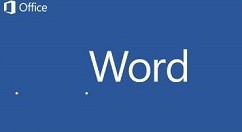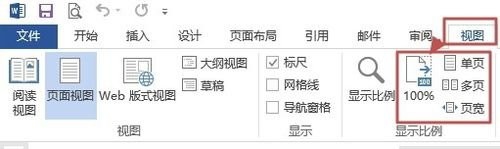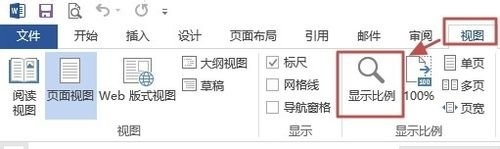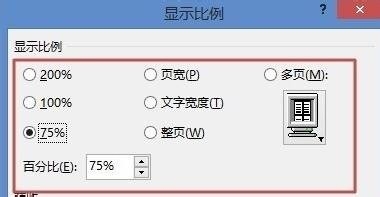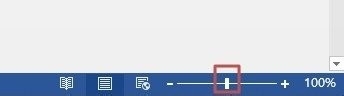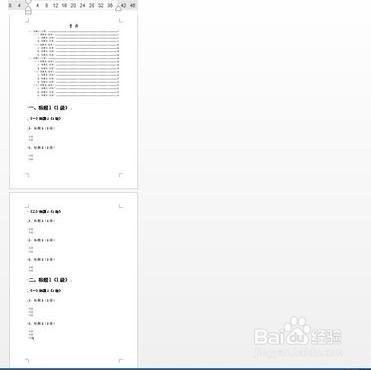Word 2013设置页面比例的操作教程
1、打开word
2、第一种方法:我们先切换到“视图”选项卡,在“显示比例”组中可以单击“单页”、“多页”、“页冷觋溪诠宽”和“100%”设置页面显示比例。然
3、后我们还可以单击“显示比例”按钮进行更详细地设置,如图所示。
4、接着我们打开“显示比例”对话框,这里可以通过选择预置的显示比例(如75%)设置页面显示比例,也可以输入百分比数值设置显示比例,然后单击“确定”。
5、第二种方法:通过拖动状态栏上的滑块放大或缩小显示比例。
6、缩放至30%的效果。
7、第三种方法:按住Ctrl键不放,滚动鼠标滚轮,则可以快速改变页面显示比例
声明:本网站引用、摘录或转载内容仅供网站访问者交流或参考,不代表本站立场,如存在版权或非法内容,请联系站长删除,联系邮箱:site.kefu@qq.com。
阅读量:29
阅读量:46
阅读量:55
阅读量:69
阅读量:60